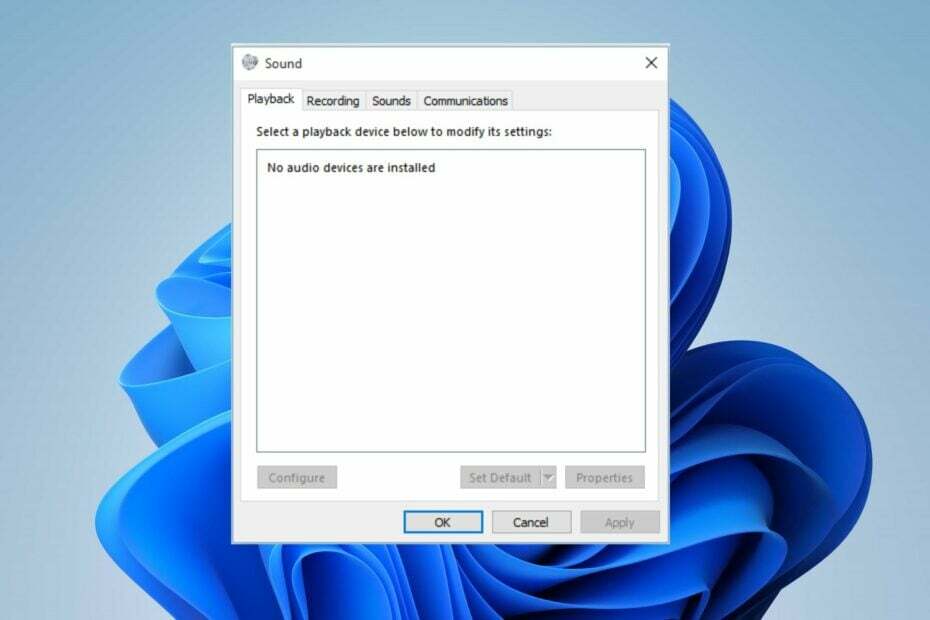- Beberapa pengguna mengeluh bahwa ketika mereka menambahkan musik ke proyek Movie Maker mereka, tidak ada musik yang tersedia.
- Jika Anda mengalami masalah audio di Windows 10, nonaktifkan fitur tertentu sepenuhnya.
- Untuk membuat proyek Movie Maker terdengar, Anda perlu mengubah pengaturan suara Anda.
- Anda dapat memecahkan masalah hanya dengan menginstal codec yang diperlukan. Baca terus untuk lebih jelasnya!

Perangkat lunak ini akan memperbaiki kesalahan umum komputer, melindungi Anda dari kehilangan file, malware, kegagalan perangkat keras, dan mengoptimalkan PC Anda untuk kinerja maksimal. Perbaiki masalah PC dan hapus virus sekarang dalam 3 langkah mudah:
- Unduh Alat Perbaikan PC Restoro yang dilengkapi dengan Teknologi yang Dipatenkan (tersedia paten sini).
- Klik Mulai Pindai untuk menemukan masalah Windows yang dapat menyebabkan masalah PC.
- Klik Perbaiki Semua untuk memperbaiki masalah yang memengaruhi keamanan dan kinerja komputer Anda
- Restoro telah diunduh oleh 0 pembaca bulan ini.
Pembuat film adalah alat sederhana yang memungkinkan Anda membuat dan mengedit video, tetapi beberapa pengguna melaporkan bahwa mereka tidak dapat mendengar audio di proyek Movie Maker mereka. Ini terlihat seperti masalah yang tidak biasa, tetapi untungnya bagi Anda, ada beberapa solusi yang tersedia.
Pengguna melaporkan bahwa ketika mereka menambahkan musik ke proyek Movie Maker mereka, video berfungsi tanpa masalah tetapi tidak ada musik yang tersedia. Ini adalah masalah yang tidak biasa, dan jika Anda menggunakan Movie Maker secara teratur, ini bisa menjadi masalah besar bagi Anda. Jika Anda mengalami masalah dengan Movie Maker ini, Anda mungkin ingin melihat lebih dekat solusi kami di bawah ini.

Audio Movie Maker tidak berfungsi, bagaimana cara memperbaikinya ??
Movie Maker adalah perangkat lunak pengeditan video yang populer, tetapi beberapa pengguna melaporkan masalah audio saat menggunakan Movie Maker. Berbicara tentang masalah audio, berikut adalah beberapa masalah umum yang dilaporkan pengguna:
- Windows Movie Maker tidak ada suara pada video yang diimpor – Ini adalah masalah umum, tetapi dalam banyak kasus Anda dapat memperbaikinya hanya dengan memulai ulang layanan Windows Audio.
- Masalah audio Windows Movie Maker, tidak ada suara setelah disimpan, musik tidak diputar, tidak dapat mendengar suara – Ini adalah beberapa masalah audio umum yang dapat terjadi dengan Windows Movie Maker, tetapi Anda harus dapat memperbaiki masalah ini dengan menggunakan salah satu solusi kami.
- Windows Movie Maker mkv tidak ada suara – Jika Anda mengalami masalah ini hanya dengan file MKV, masalahnya mungkin karena kurangnya codec video. Cukup instal paket codec dan masalahnya akan teratasi.
Solusi 1 – Mulai ulang layanan Windows Audio
Menurut pengguna, jika Anda mengalami masalah audio di Movie Maker, masalahnya mungkin pada layanan Windows Audio Anda. Terkadang mungkin ada beberapa masalah dengan layanan ini, dan itu dapat menyebabkan masalah dengan audio di Movie Maker. Untuk memperbaiki masalah, Anda hanya perlu me-restart layanan ini. Ini relatif mudah dilakukan, dan Anda dapat melakukannya dengan mengikuti langkah-langkah berikut:
- tekan Tombol Windows + R dan masuk services.msc. Sekarang tekan Memasukkan atau klik baik.

- Kapan Jasa jendela terbuka temukan Audio Windows dalam daftar layanan.
- Klik kanan layanan dan pilih Berhenti dari menu.
- Klik kanan layanan yang sama lagi tetapi kali ini pilih Mulailah dari menu.
Suara seharusnya sekarang berfungsi di Movie Maker.
Ada juga cara berbeda untuk melakukan ini:
- Mulailah Pengelola tugas. Anda dapat melakukannya dengan menekan Ctrl + Shift + Esc pada keyboard Anda.
- Pergi ke Jasa tab.
- Menemukan AudioSrv (Audio Windows), dan klik kanan.

- Memilih Mengulang kembali dari daftar opsi dan setelah 10 detik layanan ini harus dimulai ulang.
Meskipun ini adalah solusi yang berfungsi, Anda harus melakukannya setiap kali Anda memulai proyek Movie Maker atau memulai ulang komputer Anda.
Solusi 2 – Matikan Suara DTS
Jika Anda mengalami masalah audio di Movie Maker di Windows 10, masalahnya mungkin suara DTS. Ini adalah fitur yang berguna, tetapi terkadang dapat menyebabkan kesalahan ini muncul. Untuk memperbaiki masalah ini, pengguna menyarankan untuk menonaktifkan fitur ini sepenuhnya. Untuk melakukannya, ikuti langkah-langkah berikut:
- Di bilah Pencarian ketik suara DTS dan klik Suara DTS dari daftar hasil.
- Ketika Suara DTS jendela terbuka klik ikon tombol daya di sebelah kiri untuk mematikannya. Sekarang jendela DTS Sound akan menjadi abu-abu yang berarti telah dimatikan.
- Kembali ke Movie Maker dan coba jika audio berfungsi.
Jika Anda perlu menggunakan suara DTS, Anda dapat mengaturnya ke internal dari layar utama alih-alih mematikannya sepenuhnya. Dilaporkan bahwa ini juga menyelesaikan masalah dengan Movie Maker.
Solusi 3 – Gunakan format WMV sebagai gantinya
Ini mungkin bukan solusi yang paling praktis tetapi pengguna telah melaporkan bahwa file WMV berfungsi tanpa masalah dalam Movie Maker, jadi jika Anda mengalami masalah dengan suara, konversikan file Anda ke format WMV dan gunakan di Movie Pembuat. Ini mungkin bukan solusi tercepat atau paling elegan, tetapi pengguna mengklaim bahwa itu berfungsi.
Untuk mengonversi file Anda ke format WMV, Anda memerlukan perangkat lunak yang sesuai. Ada banyak konverter hebat yang tersedia di pasaran, tetapi jika Anda menginginkan konverter yang sederhana namun andal, kami sarankan Anda mencobanya Semua Video Converter Ultimate.
Selain itu, beberapa pengguna menyarankan untuk mengonversi file .mp4 ke file .mp4 untuk menyelesaikan masalah audio. Kami tahu ini terdengar tidak biasa, tetapi ini berhasil menurut pengguna. Atau, Anda dapat mengonversi file ke format .wmv dan kemudian mengonversinya menjadi .mp4.
Beberapa pengguna juga melaporkan masalah saat menggunakan .mp3 dan. file wma di Movie Maker. Namun, Anda mungkin dapat memperbaiki masalah ini dengan mengonversi file tersebut ke format .wav.
Terkait: Cara memperbaiki file musik yang rusak di komputer Windows 10, 7
Solusi 4 – Perbaiki Windows Live Essentials
Movie Maker adalah bagian dari Windows Live Essentials, dan jika Anda mengalami masalah audio di Movie Maker, mungkin instalasi Anda rusak. Untuk memperbaiki masalah, pengguna merekomendasikan untuk memperbaiki instalasi Windows Live Essentials Anda. Untuk melakukannya, ikuti langkah-langkah berikut:
- tekan Tombol Windows + S dan masuk panel kendali. Pilih Panel kendali dari daftar hasil.

- Kapan Panel kendali terbuka, pergi ke Program dan fitur bagian.

- Sekarang pilih Windows Live Essentials dari daftar dan klik Perbaikan.

- Ikuti petunjuk di layar untuk menyelesaikan proses perbaikan.
Setelah instalasi Windows Live Essentials diperbaiki, periksa apakah masalahnya masih ada. Jika masalah masih ada, mungkin Anda harus mencoba menginstal ulang Windows Live Essentials. Anda dapat melakukannya langsung dari Control Panel, tetapi itu tidak selalu efektif.
Jalankan Pemindaian Sistem untuk menemukan potensi kesalahan

Unduh Restoro
Alat Perbaikan PC

Klik Mulai Pindai untuk menemukan masalah Windows.

Klik Perbaiki Semua untuk memperbaiki masalah dengan Teknologi yang Dipatenkan.
Jalankan Pemindaian PC dengan Alat Perbaikan Restoro untuk menemukan kesalahan yang menyebabkan masalah keamanan dan perlambatan. Setelah pemindaian selesai, proses perbaikan akan mengganti file yang rusak dengan file dan komponen Windows yang baru.
Proses uninstall reguler dapat meninggalkan file dan entri registri tertentu, dan file tersebut dapat menyebabkan masalah di masa mendatang. Namun, Anda dapat sepenuhnya menghapus Windows Live Essentials dari PC Anda, dengan menggunakan pencopot pemasangan perangkat lunak seperti Penghapus Instalasi IObit.
Setelah Anda menghapus Windows Live Essentials menggunakan alat ini, instal Movie Maker sekali lagi dan masalahnya akan teratasi secara permanen.
Solusi 5 – Instal paket codec
PC Anda mungkin tidak dapat memutar file video tertentu kecuali Anda memiliki codec yang tepat, dan dalam beberapa kasus Movie Maker tidak akan memutar audio apa pun. Ini bisa menjadi masalah besar, tetapi Anda dapat memperbaiki masalah hanya dengan menginstal codec yang diperlukan.
Menurut pengguna, mereka berhasil memperbaiki masalah ini hanya dengan menggunakan paket codec K-Lite, jadi jika Anda mengalami masalah dengan Movie Maker, instal paket codec ini dan masalahnya harus diselesaikan.
Solusi 6 – Instal QuickTime
Menurut pengguna, mereka mengalami beberapa masalah audio Movie Maker di PC mereka, tetapi mereka berhasil memperbaiki masalah tersebut dengan menginstal Waktu cepat. Ini adalah pemutar multimedia, tetapi dilengkapi dengan codec video tertentu, dan setelah Anda menginstalnya, Anda juga harus menginstal codec yang diperlukan.
Setelah codec diinstal, masalah dengan audio di Movie Maker harus diselesaikan.
Solusi 7 – Ubah pengaturan suara Anda
Jika Anda tidak memiliki audio di Movie Maker, masalahnya mungkin pada pengaturan suara Anda. Menurut pengguna, terkadang Anda perlu menonaktifkan Mode Eksklusif untuk mendapatkan suara di Movie Maker. Untuk mengubah pengaturan suara Anda, cukup lakukan hal berikut:
- Klik kanan Suara ikon di Anda Bilah tugas. Sekarang pilih suara dari menu.

- Pergi ke Pemutaran tab dan klik dua kali perangkat audio Anda saat ini. Dalam kasus kami itu Pembicara, tapi mungkin berbeda untuk Anda.

- Pergi ke Maju tab dan nonaktifkan semua opsi di Mode Eksklusif bagian. Sekarang klik Menerapkan dan baik untuk menyimpan perubahan.

Setelah melakukan perubahan ini, masalah audio di Movie Maker harus diselesaikan sepenuhnya.
Terkait: Cara Mengubah Pengaturan Narator di Windows 10, 8.1
Solusi 8 – Jalankan aplikasi dalam Mode Kompatibilitas
Menurut pengguna, terkadang masalah dengan audio di Movie Maker dapat terjadi karena masalah kompatibilitas. Namun, Anda dapat memperbaiki masalah ini dengan mudah dengan mengatur Movie Maker agar berjalan dalam mode kompatibilitas. Jika Anda tidak tahu, Windows memiliki fitur Mode Kompatibilitas yang memungkinkan Anda menjalankan aplikasi lama.
Untuk menjalankan Movie Maker dalam Mode Kompatibilitas, Anda hanya perlu melakukan hal berikut:
- Temukan pintasan Movie Maker, klik kanan dan pilih Properti dari menu.

- Sekarang navigasikan ke Kesesuaian tab dan centang Jalankan program ini dalam mode kompatibilitas untuk. Pilih versi Windows yang lebih lama dan klik Menerapkan dan baik untuk menyimpan perubahan.

Setelah melakukan itu, coba mulai aplikasi lagi. Jika masalah masih terjadi, Anda mungkin harus bereksperimen dengan pengaturan Anda dan mencoba berbagai versi Mode Kompatibilitas.
Solusi 9 – Coba gunakan alat pengeditan video yang berbeda

Jika Anda terus mengalami masalah audio di Movie Maker, mungkin Anda harus mempertimbangkan untuk beralih ke perangkat lunak pengeditan video yang berbeda. Meskipun banyak pengguna yang akrab dan nyaman dengan Movie Maker, Anda harus tahu bahwa Movie Maker adalah perangkat lunak yang lebih tua, dan masalah seperti ini dapat terjadi.
Jika Anda sering mengedit video, mungkin Anda harus mempertimbangkan untuk beralih ke perangkat lunak pengeditan video yang berbeda. CyberLink PowerDirector 16 menawarkan fitur hebat, dan sangat bagus jika Anda ingin melakukan penyesuaian yang lebih kecil atau membuat video profesional. Jika Anda mencari pengganti Movie Maker yang tepat, pastikan untuk mencoba alat ini.
Baca sekarang: 7 perangkat lunak pengeditan video PC terbaik untuk 2018
Masalah audio di Movie Maker dapat mengganggu, tetapi Anda harus dapat memperbaiki sebagian besar masalah tersebut menggunakan salah satu solusi ini.
 Masih mengalami masalah?Perbaiki dengan alat ini:
Masih mengalami masalah?Perbaiki dengan alat ini:
- Unduh Alat Perbaikan PC ini dinilai Hebat di TrustPilot.com (unduh dimulai di halaman ini).
- Klik Mulai Pindai untuk menemukan masalah Windows yang dapat menyebabkan masalah PC.
- Klik Perbaiki Semua untuk memperbaiki masalah dengan Teknologi yang Dipatenkan (Diskon Eksklusif untuk pembaca kami).
Restoro telah diunduh oleh 0 pembaca bulan ini.